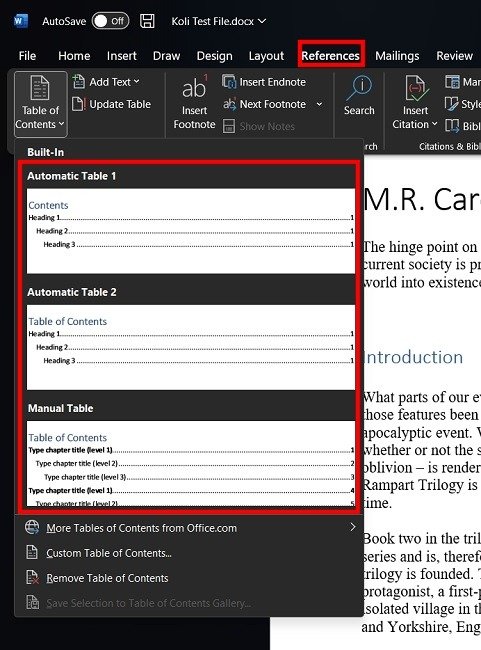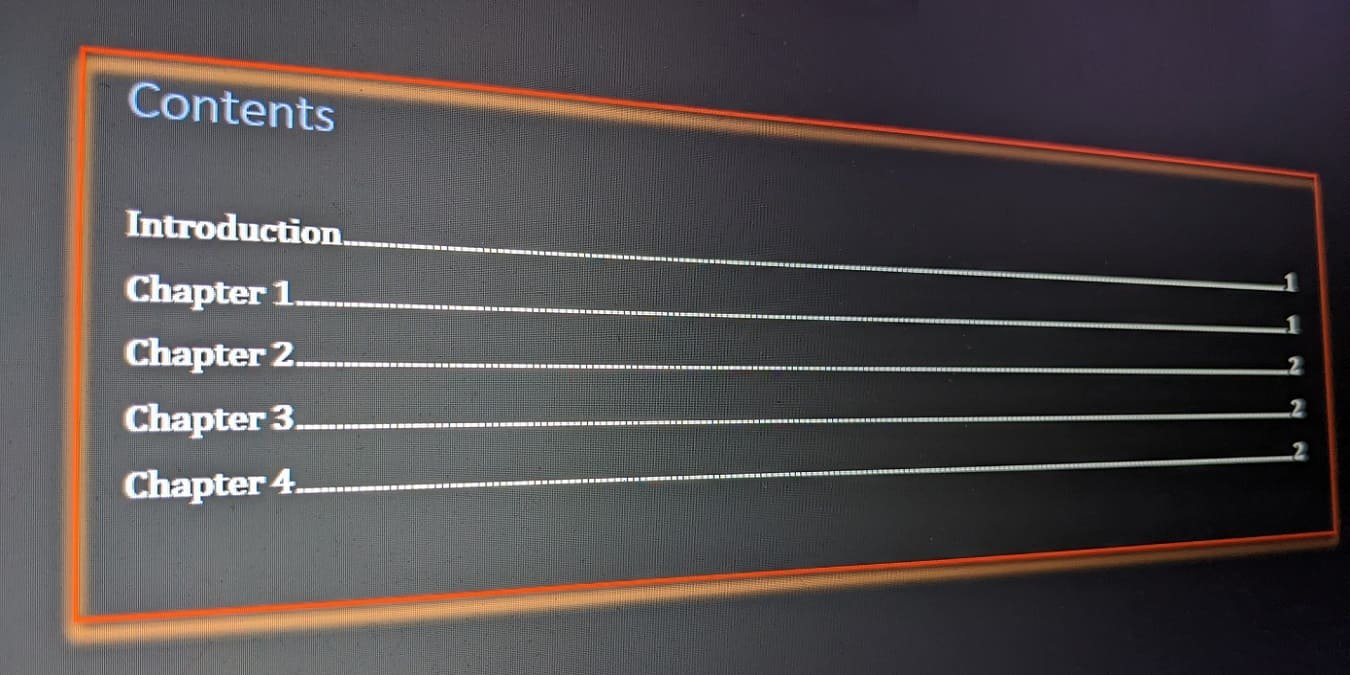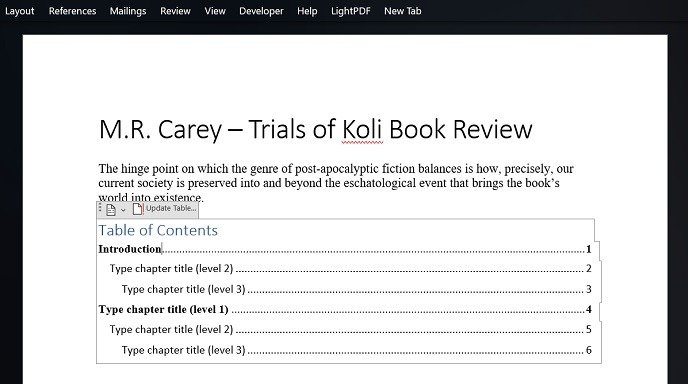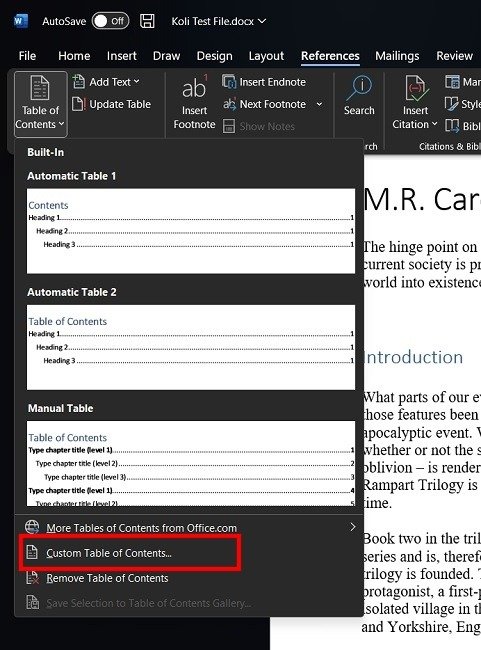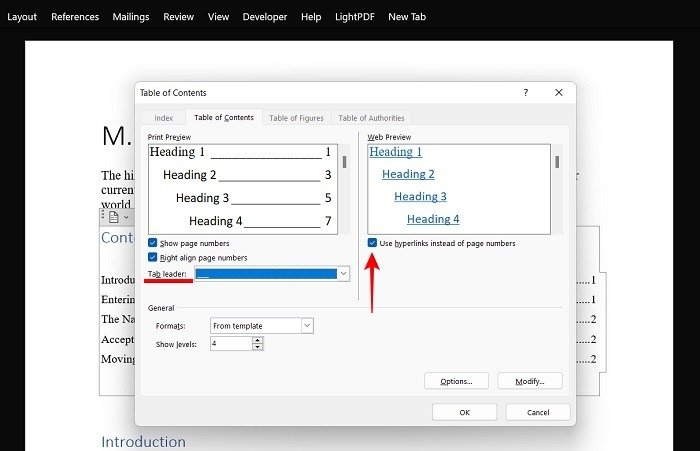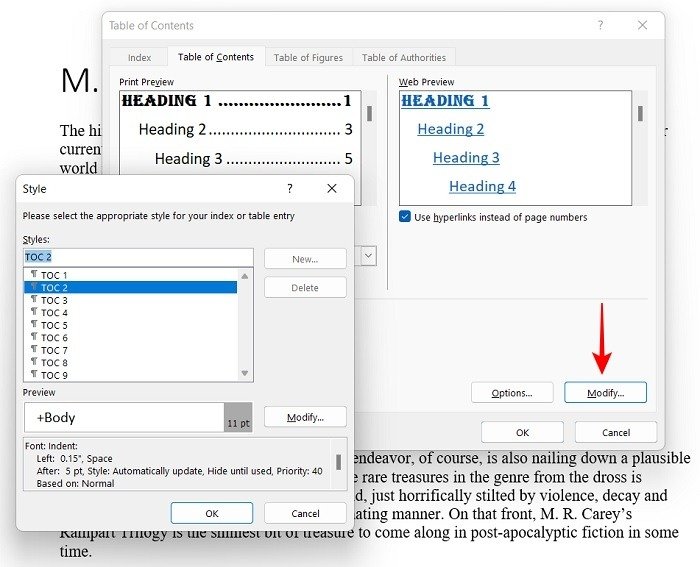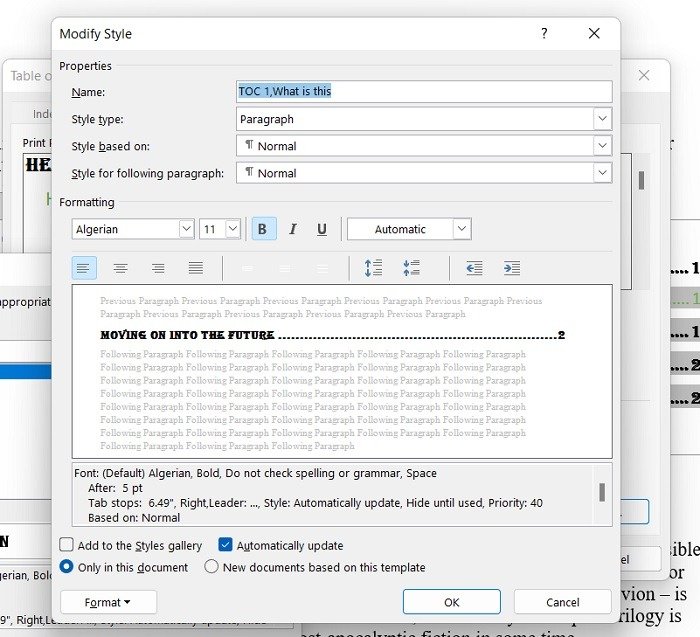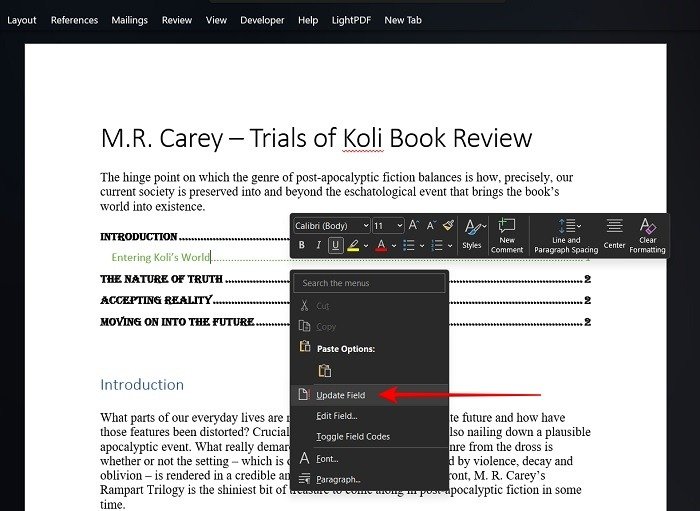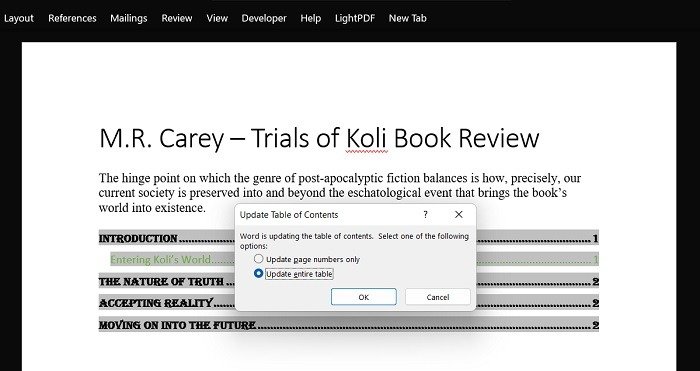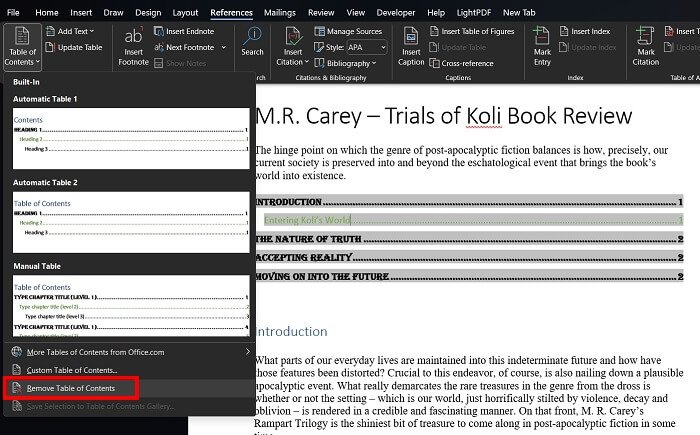Если вы работаете с большим документом в Microsoft Word, возможно, будет полезно добавить оглавление. Это поможет вам гораздо быстрее ориентироваться в содержимом документа, и его будет легко включить. В этом уроке мы покажем вам, как добавить оглавление в Microsoft Word как в настольном приложении, так и в веб-версии.
Совет : научитесь экспортировать документ Word в файл PDF .
Подготовьте заголовки
Прежде чем вы сможете добавить оглавление (TOC) в документ в Microsoft Word, вам необходимо добавить к тексту несколько заголовков. Думайте об этом как о разделении на части. Как только вы это сделаете, вы сможете создать оглавление с названиями заголовков и, при необходи
Contents
- 1 Подготовьте заголовки
- 2 Как добавить оглавление в Microsoft Word for Web
- 3 Как обновить или удалить оглавление в Microsoft Word для Интернета
- 4 Как добавить оглавление в Microsoft Word для рабочего стола
- 5 Как настроить оглавление в Microsoft Word для рабочего стола
- 6 Как обновить или удалить оглавление в Microsoft Word для рабочего стола
- 7 Часто задаваемые вопросы
Подготовьте заголовки
ачинается каждый раздел.- Если вы используете Word для Интернета, откройте документ и убедитесь, что вы добавили в него заголовки разделов.
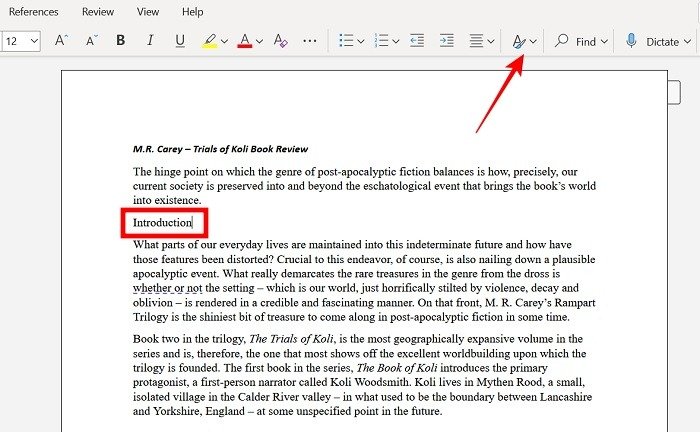
- Нажмите на все добавленные плитки, затем нажмите кнопку «Стили» в меню вверху.
- Выберите «Заголовок 1», «Заголовок 2» или «Заголовок 3» для всех заголовков разделов в документе.
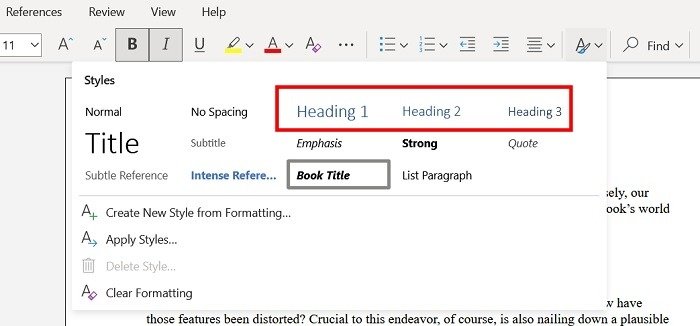
- Если вы используете приложение Word для редактирования документа на своем компьютере, вы должны найти параметры «Стили» на вкладке «Главная». Вы можете выбрать вариант, нажав на соответствующую карточку.
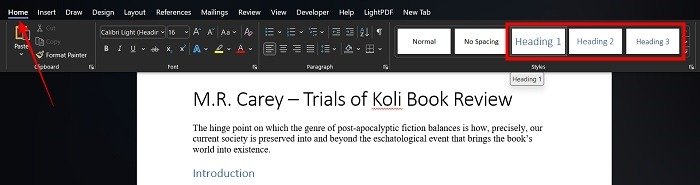
Как добавить оглавление в Microsoft Word for Web
После добавления всех заголовков выполните следующие действия, чтобы добавить оглавление:
- Убедитесь, что курсор находится в том месте, где вы хотите вставить оглавление в документе.
- Перейдите к разделу «Ссылки» в меню ленты.
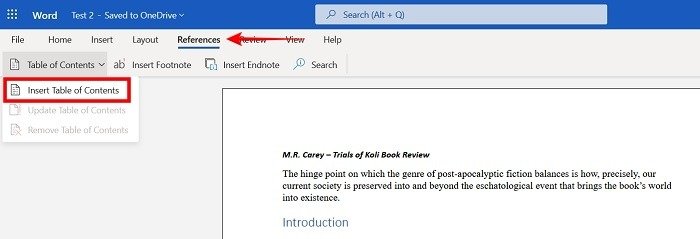
- Выберите «Оглавление ->Вставить оглавление».
- Оглавление будет добавлено. Обратите внимание, что в Интернете изменение шрифта оглавления в соответствии с шрифтом вашего документа не работает. Дополнительные возможности настройки также весьма ограничены.
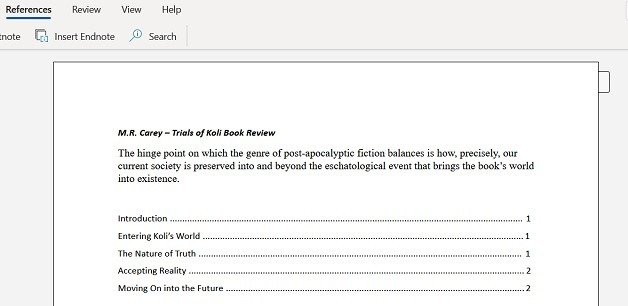
Как обновить или удалить оглавление в Microsoft Word для Интернета
Что, если вы добавите в документ больше текста, а затем вам нужно будет изменить оглавление, чтобы отразить изменения? Вы можете легко обновить его в Веб-приложение Word.
- Добавьте в документ новые заголовки или измените существующие в соответствии со своими потребностями.
- Наведите указатель мыши на оглавление.
Как добавить оглавление в Microsoft Word for Web
src="https://saintist.ru/wp-content/uploads/2024/05/add-toc-word-web-update-toc.jpg" alt="Добавить содержание Word Web Update Toc">
- Альтернативно щелкните правой кнопкой мыши оглавление, чтобы выбрать его, а затем перейдите к «Ссылки ->Оглавление ->Обновить оглавление».
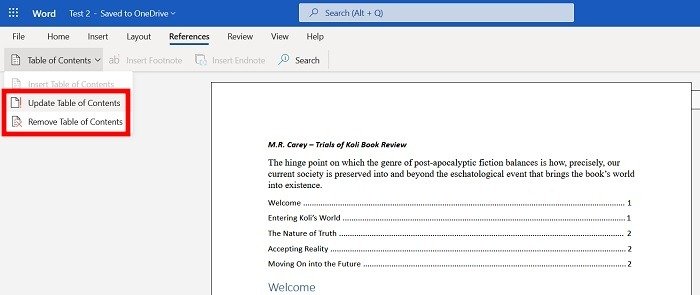
- В том же меню вы также можете «Удалить оглавление».
Полезно знать : вы еще не хотите инвестировать в подписку на Microsoft 365? Это не проблема. Читайте дальше, чтобы узнать как вы можете использовать Microsoft Office бесплатно .
Как добавить оглавление в Microsoft Word для рабочего стола
В приложении Word для настольного компьютера вы получаете дополнительные возможности, когда дело касается оглавления. Эти функции могут быть недоступны в более старых версиях Word, но для целей этой статьи мы используем Microsoft Word Professional 2021.
- Когда вы перейдете в «Ссылки ->Оглавление», вы увидите различные варианты создания оглавления. Существуют варианты «Авто
Как обновить или удалить оглавление в Microsoft Word для Интернета
iv>